単一ページへの適合(Microsoft Word)
デニスは、オフィスのさまざまなシステムでドキュメントの印刷方法が異なるという一般的な問題に遭遇しました。彼は、あるシステムでは1ページとして印刷するが、別のシステムでは2ページとして印刷する1つのドキュメントを持っています。
彼は、Excelでは、ページを1つのページに「合わせる」ことができ、さまざまなシステムで機能するようだと述べました。これにより、彼はWordで実行できる同様のことがあるかどうか疑問に思いました。
_WordTips_の他の問題で述べられているように、あるシステムから別のシステムへのドキュメントの外観と印刷の違いは、さまざまな要因によるものです。 Wordのバージョン、インストールされているフォント、プリンタードライバー、さらにはビデオカードの違いにより、ドキュメントの表示方法と印刷方法が異なる場合があります。この問題を回避する唯一の確実な方法は、AdobeAcrobatなどのプログラムを使用してドキュメントをPDF形式に変換することです。ただし、ドキュメント自体で試すことができることがいくつかあります。
まず、ドキュメントを保存するときに、TrueTypeフォントをドキュメントに埋め込んでいることを確認できます。これを行うには、[Wordのオプション]ダイアログボックスを表示し、左側にある[保存]をクリックして、[TrueTypeフォントを埋め込む](または[ファイルにフォントを埋め込む]]チェックボックスがオンになっていることを確認します。これにより、システムにインストールされているフォントの問題のみに起因するシステムの違いを克服できます。 (図1を参照)
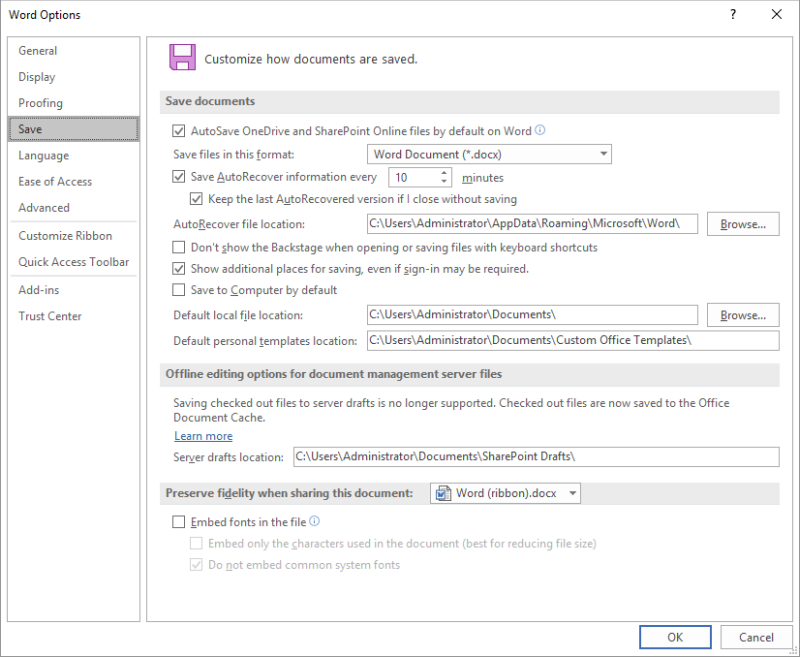
図1. [Wordのオプション]ダイアログボックスの[保存]オプション。
Word2007またはWord2010のレイアウトオプションを調整して、[プリンターメトリックを使用してドキュメントをレイアウトする]オプションが選択されていることを確認することもできます。ここでも、[Wordのオプション]ダイアログボックスを表示し、左側にある[詳細設定]をクリックして、オプションの一番下までスクロールし、[レイアウトオプション]をクリックします。
それ以降のバージョンのWordでは、[Wordのオプション]ダイアログボックスを表示し、左側の[詳細設定]をクリックして、オプションの一番下までスクロールし、[互換性オプション]を見つけます。この見出しの下にオプションがリストされていない場合は、ドロップダウン矢印をクリックして、[すべての新しいドキュメント]を選択します。
[プリンタメトリックを使用してドキュメントをレイアウトする]オプションが表示されるまで下にスクロールして選択します。これは、異なるバージョンのWordによって導入されたプリンター間のいくつかの違い(すべてではない)を緩和するのに役立ちます。 (図2を参照)
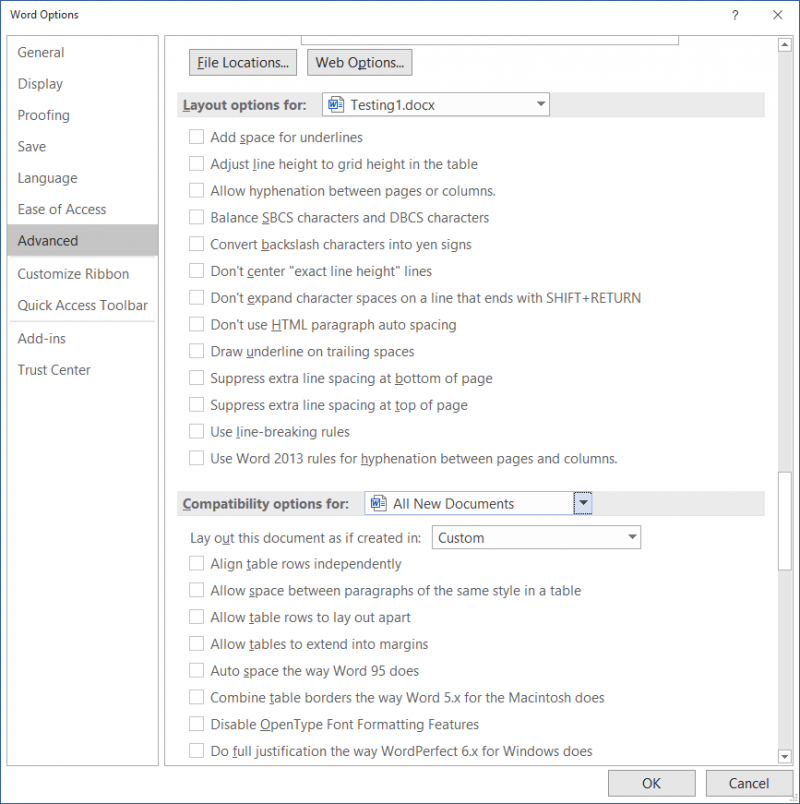
図2. [Wordのオプション]ダイアログボックスのレイアウトオプション。
問題のあるドキュメントが標準テンプレートを使用している場合、各システムの通常テンプレートのスタイルが異なって定義されている可能性もあります。この場合、解決策は、通常のテンプレートを1つのシステムから別のシステムにコピーすることです。ただし、これを行う際は注意が必要です。これは、ターゲットシステムの他のカスタマイズに影響を与え、他のドキュメントに意図しない結果をもたらす可能性があるためです。また、両方のシステムが同じバージョンのWordを使用している場合にのみ、標準テンプレートのコピーを検討する必要があります。
ドキュメントを1ページに強制する限り、印刷プレビューには[縮小して合わせる]ボタンがあります。これにより、ドキュメントのページ数が1つ減り、ドキュメントのごく一部が別のページにこぼれるのを防ぐことができます。ただし、このツールを使用することにはリスクがあります。フォーマットの一部が混乱する可能性があります。あなたはそれがあなたの特定のニーズのために働くかどうか確かめるために実験したいと思うでしょう。
_WordTips_は、費用効果の高いMicrosoftWordトレーニングのソースです。
(Microsoft Wordは、世界で最も人気のあるワードプロセッシングソフトウェアです。)このヒント(10695)は、Microsoft Word 2007、2010、2013、2016、2019、およびOffice 365のWordに適用されます。このヒントのバージョンは、ここにWordの古いメニューインターフェイス:
link:/ word-Fitting_to_a_Single_Page [単一ページへのフィッティング]。